国旅手游网提供好玩的手机游戏和手机必备软件下载,每天推荐精品安卓手游和最新应用软件app,并整理了热门游戏攻略、软件教程、资讯等内容。欢迎收藏
网友借口提问:wps表格函数公式教程
你知道WPS表格内怎么使用函数吗?下面小编带来了使用函数的方法介绍。希望阅读过后对你有所启发。
首先在电脑上打开并新建一个空白WPS表格空白文档,如下图所示。
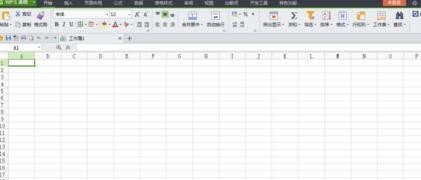
点击上方菜单栏里的【公式】菜单,在该菜单下可以看到【插入函数】功能选项,如下图所示。
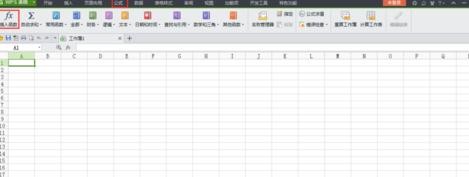
点击【插入函数】功能选项,弹出插入函数窗口,通过该窗口可以选择函数类别,由于函数都是采用的字母缩写,很多人可能不明白函数的具体含义,下方还有函数的功能介绍,如下图所示。
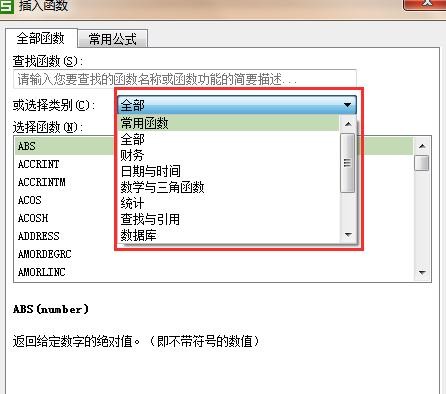
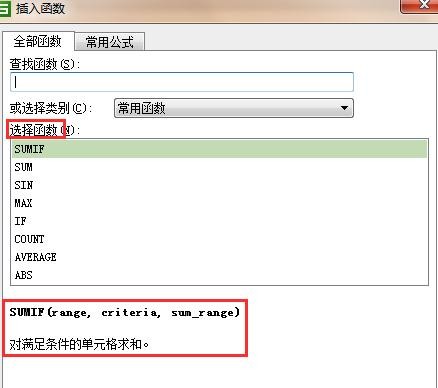
接下来返回到表格编辑界面,在A1到A6单元格内随机输入一个数字,如下图所示。
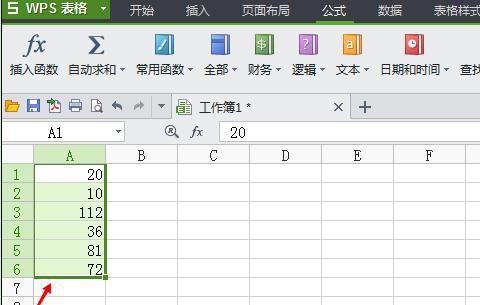
然后点击A7单元格,然后点击【插入函数】功能选项,此时A7单元格会显示一个等号,如下图所示。
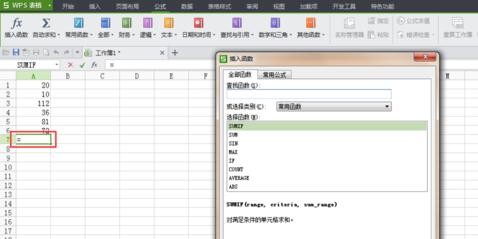
比如我们选择sum函数,该函数的意思是对所选表格进行求和,如下图所示。
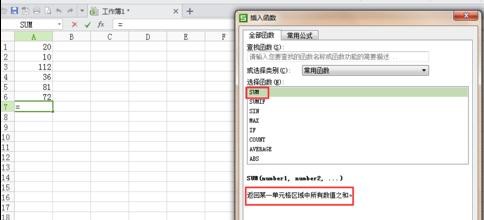
点击【确定】按钮之后弹出函数参数窗口,如下图所示。
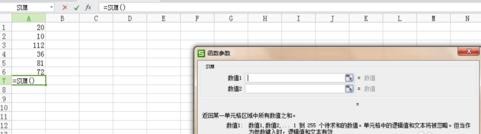
接下来在弹出的函数参数窗口内依次点击A1-A7单元格,即对A1-A7单元格进行求和计算,如下图所示。

最后点击【确定】按钮,即可完成求和函数计算,如果函数公式应用比较熟练,也可直接在表格上方的函数输入界面输入函数公式,如下图所示。
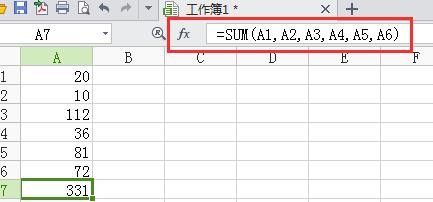
以上就是小编给大家带来的全部内容,希望可以帮助到大家!
关于《WPS表格内怎么使用函数?使用函数的方法介绍》相关问题的解答段情小编就为大家介绍到这里了。如需了解其他软件使用问题,请持续关注国旅手游网软件教程栏目。
版权声明:本文内容由互联网用户自发贡献,该文观点仅代表作者本人。本站仅提供信息存储空间服务,不拥有所有权,不承担相关法律责任。如果发现本站有涉嫌抄袭侵权/违法违规的内容,欢迎发送邮件至【1047436850@qq.com】举报,并提供相关证据及涉嫌侵权链接,一经查实,本站将在14个工作日内删除涉嫌侵权内容。
本文标题:【wps表格如何使用函数[wpsexcel表格函数]】
本文链接:http://www.citshb.com/class217903.html
![天高海阔不愿放弃[歌词天高海阔]](http://img.citshb.com/uploads/article/20240923/66f175704fc0e.jpg)